欧卡2涂装MOD制作教程
说出来你可能不信,我用欧卡是想学在英国开车来着,但是没啥满意的涂装,就自己做了一个
准备工作
制作MOD前需要先下载一些工具和模板
- Paint Job Packer,用来生成MOD文件夹,包括一些涂装模版的dds文件,下载时建议选择带有模版的那个安装包
Windows with included templates - ETS 2 Template Pack,包含了所有可能用到的涂装模版,包括各个型号的车头与挂车,支持卡车改装dlc和挂车dlc。作为Paint Job Packer的补充,因为Paint Job Packer生成的模版不全
- PhotoShop DDS 插件,因为PS是不能直接保存dds文件的
- TOBJ文件编辑器,TOBJ,即Texture Object文件,是SCS用来配置贴图纹理信息的文件格式。TOBJ文件有一部分内容是用十六进制编写的,修改起来很不方便,所以有大佬制作了这款编辑器。
涂装的贴图文件使用的是DDS格式,下列软件都可以编辑DDS文件,这里我用的是PhotoShop
- PhotoShop(需要额外安装DDS插件)
- GIMP
- Paint.NET
安装dds插件
把下载的插件文件(.8bi)放在PS目录下的“/Required/Plug-ins/File Formats”这个文件夹里面,随后打开PS,在帮助-关于增效工具中出现DDS就说明安装成功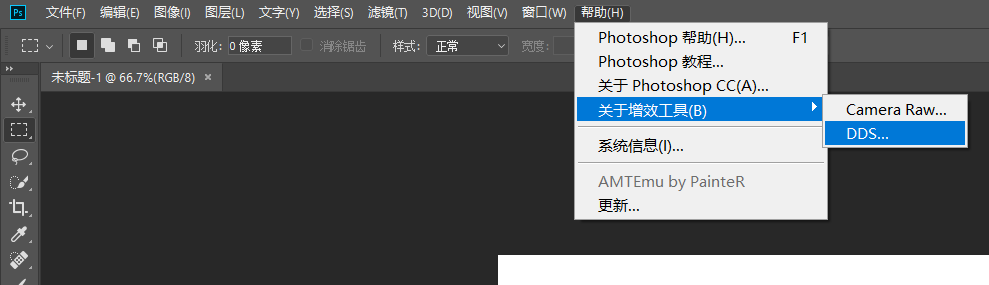
创建本地MOD文件
下面我会一步步创建一个支持斯堪尼亚R系和S系、本体自带挂车以及克劳耐dlc挂车的涂装,作为演示
首先安装并打开Paint Job Packer,这款工具支持同时支持欧卡和美卡,这里我选择欧卡并继续
这里可以选择制作单一车型(如Scania R系)或者单一挂车(如Krone冷藏车)的涂装,也可以选择制作多种车型与多种挂车的涂装合集,这里我选择后者,即Paint Job Pack
下面填写MOD的基本信息,有不明白的就点击每一项后面的问号,会弹出说明。重点说明下列三项:
- Internal Name,这个相当于涂装的身份证号码,尽量填的独特一点,防止与其它涂装冲突
- Supported Cabins,选择Large Cabin Only的话就只会生成最大号座舱的模版,比如Scania就只会生成High Roof而不会生成Normal Roof。另外8x4车型的涂装只能选择All Cabins才会生成
- Split Paint Jobs,如果想生成多款车型的涂装建议选择Split, one per cabin,比如同时选择Scania S系和R系。因为S系和R系的贴图纹理是不同的,如果选择Don’t split的话,生成的模版会让S系和R系共用一张贴图纹理,涂装可能出现在你不想看到的地方
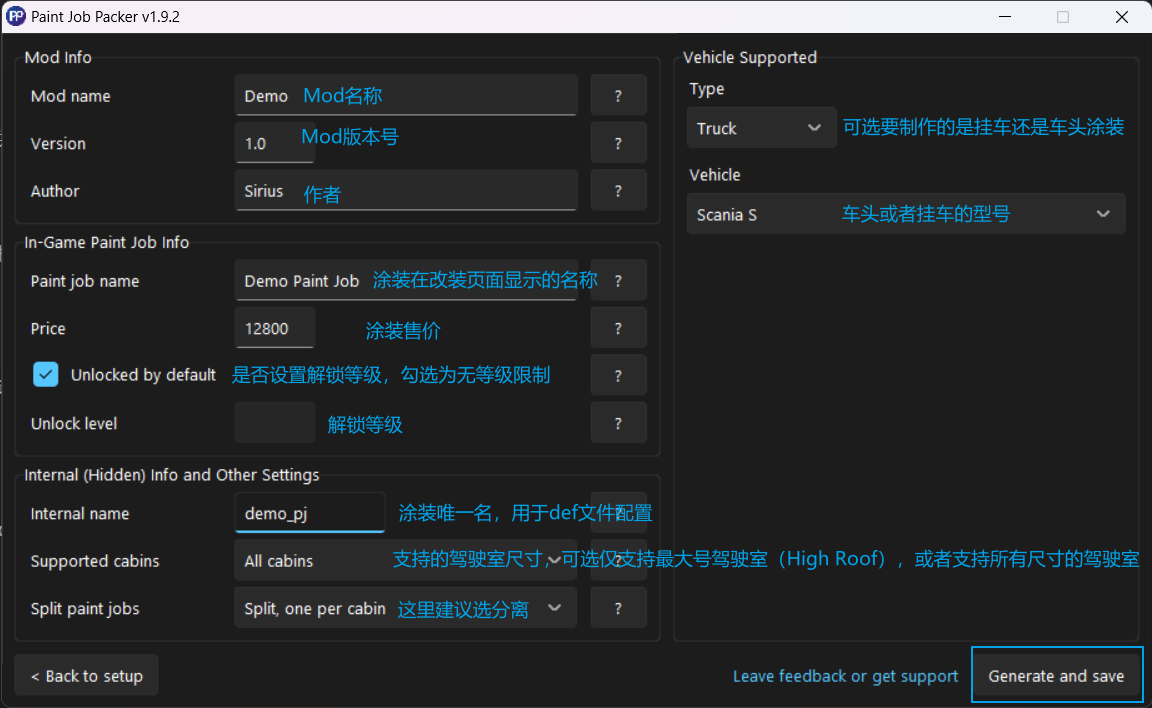
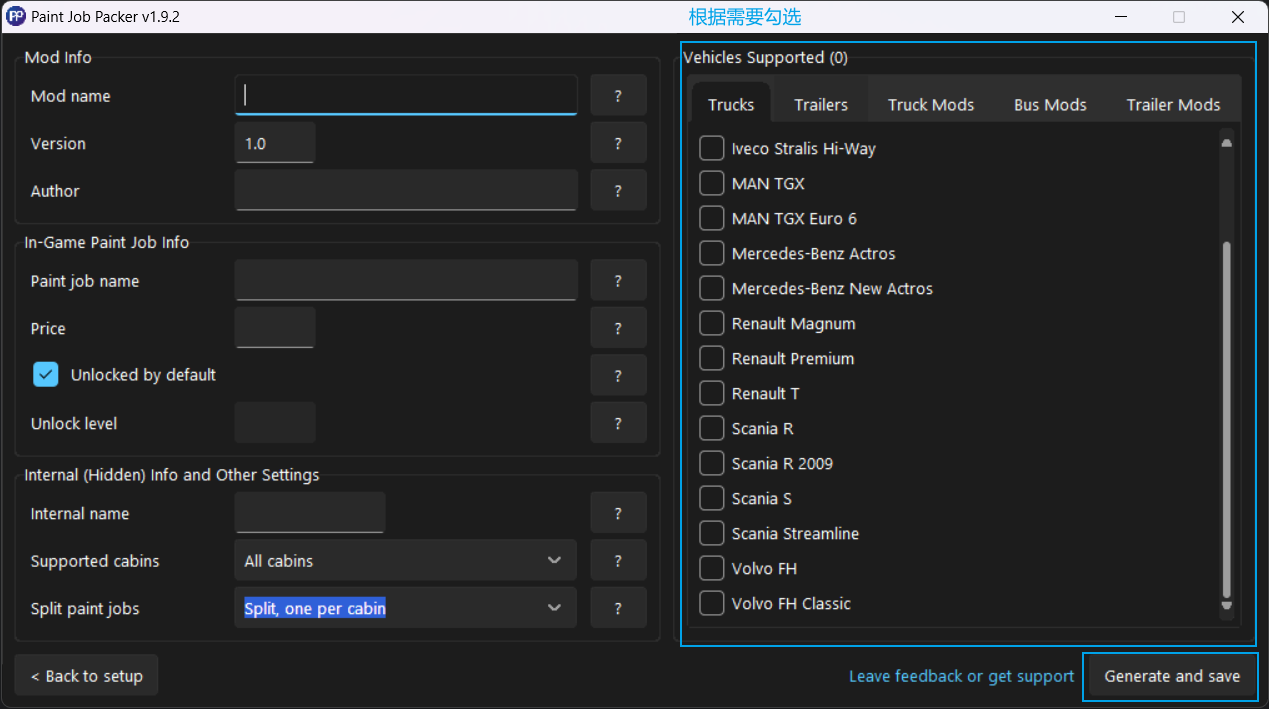
填写完成后就点击Generate进入下一步,这里可以选择是否生成上传创意工坊需要的文件以及是否使用预制贴图代替空白占位符,也可以改变输出路径,这里先随便找个地方输出,然后把./Paint Job Packer Output/【MOD名称】文件夹单独拷贝到欧卡的本地MOD文件夹中,路径一般为C:\Users\Documents\Euro Truck Simulator 2\mod
MOD文件结构分析
下面我们来梳理一下MOD文件夹的结构,建议打开./Paint Job Packer Output/【MOD名称】对照着看,我会在文件名后面进行注释说明
1 | Demo |
sii、tobj与dds文件之间的关系
- def文件夹中的sii文件用于指定控制某些车身改装件涂装的tobj文件,举个例子,就是告诉游戏挂车的箱式托盘的涂装由箱式托盘.tobj这个文件管理。这里一个tobj文件可以管理多个改装件的涂装。
- tobj与dds文件都在 vehicle 子文件夹中
- tobj文件用于指定使用的具体dds贴图文件,举个例子,箱式托盘.tobj负责告诉游戏箱式托盘的贴图纹理是箱式托盘.dds。一个tobj文件仅对应一个dds贴图纹理。Paint Job Packer自动生成的tobj文件及其控制的dds文件的名称是相同的。
- dds文件就是贴图了。
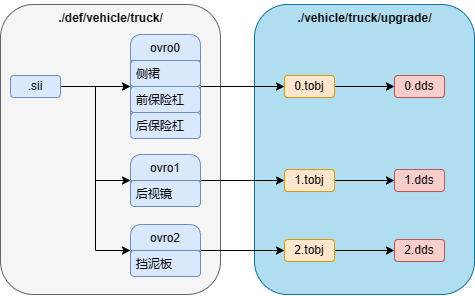
制作涂装
打开贴图文件夹,把自动生成的模板dds文件拖入ps作为底图,然后就可以开始制作自己的涂装了。如果某个需要使用的模板是16x16像素的占位符的话,就到前面现在的ETS 2 Template Pack寻找对应的模板。
导出涂装贴图
制作完成后选择文件-存储为,保存类型选择DDS,然后点击保存,在弹出的对话框中选择Format为DXT5,勾选Mipmap,Alpha Channel勾选None。可以直接替换掉MOD文件夹里的模板贴图,另外导出的时候记得隐藏模板图层。
查看涂装效果
建议用游戏中的车辆查看器来查看涂装效果,修改时不需要退出游戏,在PS中修改导出后回到游戏,只需要先切换到别的涂装,再切换回自己的涂装就可以看到变化了。
修改改装件贴图
在自动生成的配置文件中,多个改装件可能是由同一个tobj文件控制的,而这些改装件的贴图模板可能会有细微差别,在游戏中可能出现错位,这是可以修改def文件夹中对应的sii文件与vehicle文件夹中的tobj文件来为某一个改装件指定一个新的dds贴图。举个例子,下面是控制遮阳板涂装的sii文件,五种遮阳板使用的是同一个贴图,在游戏中会有错位
1 | //./def/vehicle/truck/scania.s_2016/paint_job/accessory/xxx_a.sii |
如果想要让每种遮阳板的涂装不同,可以这样修改:
1 | //修改后 |
每一个.ovr就是一个设定集,acc_list[]后面的就是改装件的名称,一个.ovr可以控制多个改装件。
修改后到ETS 2 Template Pack中找到对应的贴图模板,编辑完成后将dds存储到./vehicle/truck/upgrade/paintjob/xxx/车型中,建议贴图的命名与sii中tobj命名一致。
此时我们只是为不同的遮阳板制定了tobj文件的路径,而这个tobj文件目前还不存在,需要用TOBJEditor辅助创建。将mod文件夹的路径粘贴到Generate TOBJs一栏的Mod folder中,然后将上一步存储的dds贴图文件直接拖动到下面的框里,可以同时拖动多个dds文件,然后点击Generate生成即可。
MOD简介与封面
直接编辑MOD文件夹根目录下的Mod_Manager_Description.txt即可修改MOD简介。
而根目录下的Mod_Manager_Image.jpg就是MOD封面,导出时尺寸必须选择276x162像素,格式为jpeg。

涂装图标
涂装图标指的是在改装页面看到的涂装图标,如下图所示。
图标路径为./material/ui/accessory/xxx.dds。同样建议直接拖到ps里作为参考底图。导出隐藏底图图层,选择Format为DXT5,勾选Mipmap,Alpha Channel勾选Alpha 1,同时勾选Premultiply。
一个MOD中如何包含多种涂装
依然按照上面的流程走一遍,创建另一个mod文件夹,然后将其中def、material和vehicle三个文件夹直接复制到现有的mod文件夹中即可。注意涂装名字不要相同。
上传到创意工坊
安装上传工具
在steam的库中勾选工具,然后下拉找到SCS Workshop Uploader并安装
打包MOD
将mod文件夹压缩为.zip格式并重命名为universal.zip,然后复制到先前生成的Workshop uploading文件夹中
制作封面
上传之前还需要为mod单独制作一个创意工坊里的封面,它也是别人搜索你的mod时看到的缩略图。图片规格为640x360像素,格式为JPEG,大小不超过1MB
上传
打开SCS Workshop Uploader
- Game选欧卡
- Mod data中的Folder选择
Workshop uploading文件夹,Preview image选择前面制作的创意工坊封面 - Visibility里面有三个选项,Private就是仅自己可见,Friends only是好友可见,Public就是公开的大家都可以搜到的了
- 简介字数必须多余50个字符,语法格式参考
- Tags中Type选择
Truck parts,剩下两项选不选都行 - Change note里简要说明一下更新了啥
完事后Upload即可